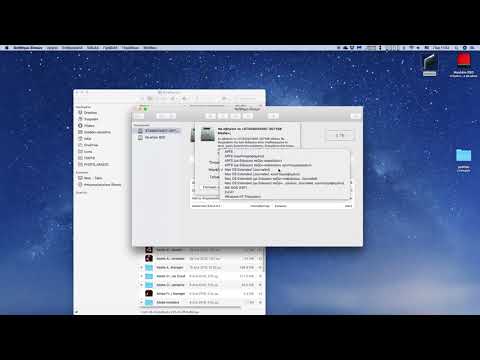
Περιεχόμενο
Το κάνουμε όλοι - σώζουμε κάθε φωτογραφία, κάθε έγγραφο και κάθε βίντεο που μας αρέσει στο MacBook. Τελικά, ο σκληρός δίσκος γίνεται σχεδόν πλήρης και ο υπολογιστής επιβραδύνεται κατά την πρόσβαση στα αρχεία. Η λειτουργία του MacBook με χαμηλό χώρο στο δίσκο όχι μόνο μειώνει την απόδοση, αλλά και θέτει το σύστημά σας σε κίνδυνο αποτυχίας. Μπορείτε να καθαρίσετε το σκληρό σας δίσκο Mac και να ελευθερώσετε πολύ περισσότερο χώρο και ταχύτητα.
Οδηγίες

-
Αποθηκεύστε όλα τα προσωπικά σας αρχεία εγγράφων στο δίσκο. Αυτά τα αρχεία περιλαμβάνουν αρχεία κειμένου λέξης, υπολογιστικά φύλλα και αρχεία βάσης δεδομένων. Ετικέτα όλων των δίσκων για γρήγορη ανάκτηση μετά.
-
Διαγράψτε αρχεία προσωπικών εγγράφων που δεν έχετε ανοίξει για περισσότερο από 1 χρόνο από τον σκληρό σας δίσκο. Αφού αποθηκεύσετε σε έναν δίσκο, θα λάβετε αντίγραφα των αρχείων σε περίπτωση που τα χρειάζεστε αργότερα. Αλλάξτε τα υπόλοιπα αρχεία σε φακέλους που προσδιορίζονται για κάθε τύπο εφαρμογής, όπως "Φύλλα", "Βάση δεδομένων" και "Έγγραφα".
-
Αποθηκεύστε όλα τα iPhoto και τα αρχεία βίντεο στο δίσκο. Διαγράψτε τα αρχεία στον σκληρό σας δίσκο. Αν θέλετε να κρατήσετε μερικά από τα αρχεία στο σύστημά σας, απλά επιλέξτε τα αγαπημένα σας.
-
Ανοίξτε το iTunes και άλλα γνωστά προγράμματα "i" και αντιγράψτε ή διαγράψτε οποιοδήποτε τραγούδι που δεν ακούτε ή δεν σας αρέσει. Μην ξεχάσετε να αντιγράψετε και να διαγράψετε τυχόν podcasts που μπορεί να έχετε.
-
Ανοίξτε το email σας και διαγράψτε όλα τα παλιά και εξερχόμενα μηνύματα. Αν θέλετε να τα διατηρήσετε, αποθηκεύστε τα σε ένα δίσκο. Ανοίξτε τον πελάτη συνομιλίας και διαγράψτε όλα τα αρχεία καταγραφής συνομιλιών.
-
Διαγράψτε τυχόν αχρησιμοποίητες εφαρμογές που έχετε κατεβάσει ή έχετε τοποθετήσει στο MacBook από τη στιγμή που το αγοράσατε. Αφήστε τα αρχεία συστήματος Mac μόνο και μην διαγράψετε όλες τις εφαρμογές που συνοδεύουν το σύστημα. Στη συνέχεια, διαγράψτε τα αχρησιμοποίητα εικονίδια από την επιφάνεια εργασίας σας.
-
Ανοίξτε το Safari, κάντε κλικ στην επιλογή "Επεξεργασία" και, στη συνέχεια, στην επιλογή "Άδεια προσωρινή μνήμη" για να διαγράψετε όλες τις αποθηκευμένες ιστοσελίδες. Στον Internet Explorer, κάντε κλικ στην επιλογή "Εργαλεία", στη συνέχεια "Επιλογές Internet" και στην επιλογή "Διαγραφή" στο "Ιστορικό περιήγησης". Θα εμφανιστεί ένα μενού και μπορείτε να επιλέξετε να διαγράψετε προσωρινά αρχεία Internet και άλλα αρχεία.
-
Αδειάστε τον κάδο του συστήματος και τα σκουπίδια μπορεί να βρίσκονται στο iPhoto. Ο καθαρισμός του συστήματός σας έχει ολοκληρωθεί.